Merhaba Arkadaşlar,
Bu yazımda sizlere Windows Server 2022 nasıl kurulacağını anlatacağım. Windows Server 2022 özellik bakımınıdan Windows Server 2019 temeli üzerine kurulmuştur.
Windows Server 2022 ile gelen güzel özelliklerin bazıları aşağıdaki gibidir,
- Nested virtualization for AMD processors
- Microsoft Edge browser included as the default web browser
- Enhanced security features
- UDP/TCP performance improvements
- Azure hybrid capabilities
Sürüm Notları sayfasında daha fazla ayrıntıya ve özelliğe göz atabilirsiniz. Release Notes
Let’s dive right into the steps required to install Windows server 2022 on your physical hardware or a virtualized environment.
1. Windows Server 2022 ISO’yu indirmek için aşağıki linkten erişim sağlayabilirsiniz.
Windows Server 2022 ISO’yu almak için Microsoft’un resmi Windows Insider sayfasına kaydolmanız gerekecektir.
Windows Insider page from Microsoft.
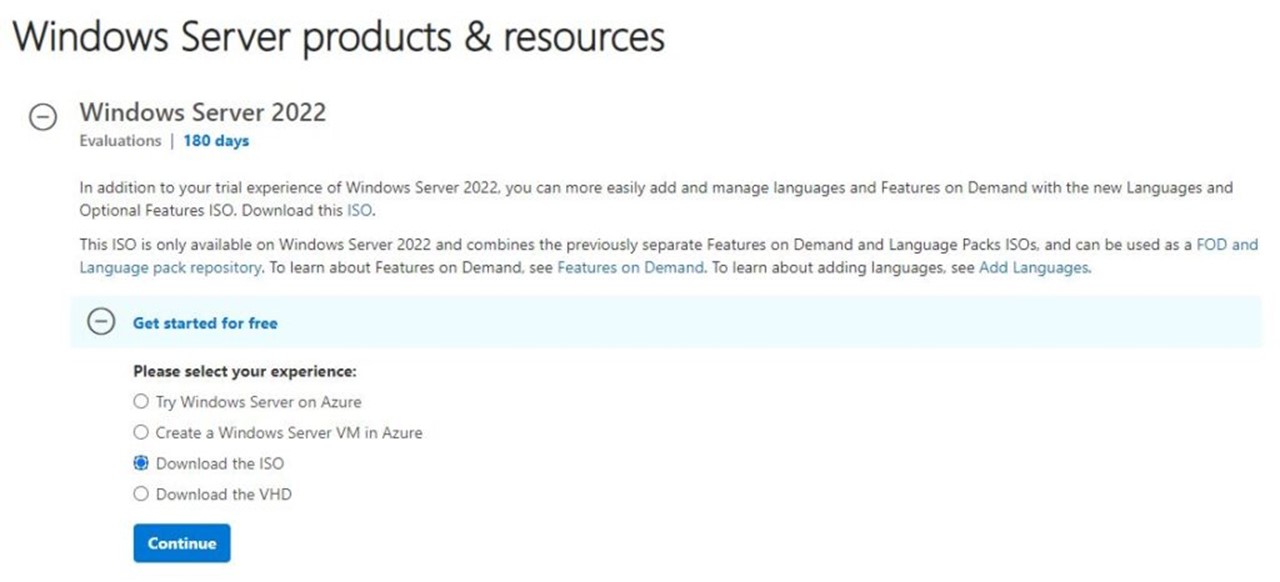
ISO’yu indirmeye başlamadan önce bilgilerinizi doldurmanız istenecektir.
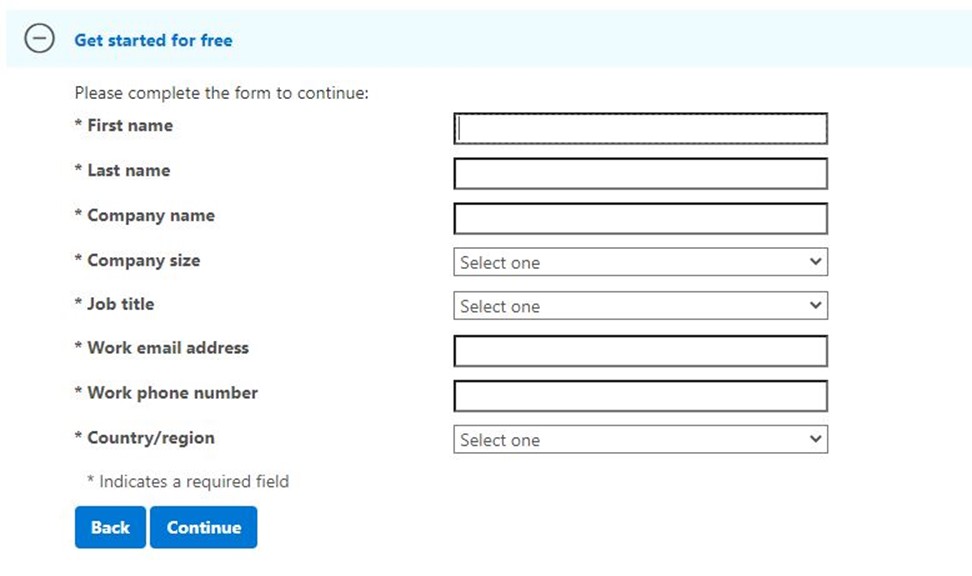
Son olarak sizden indirmeye başlamadan önce işletim sisteminin dil seçeneğini seçmenizi isteyecektır.
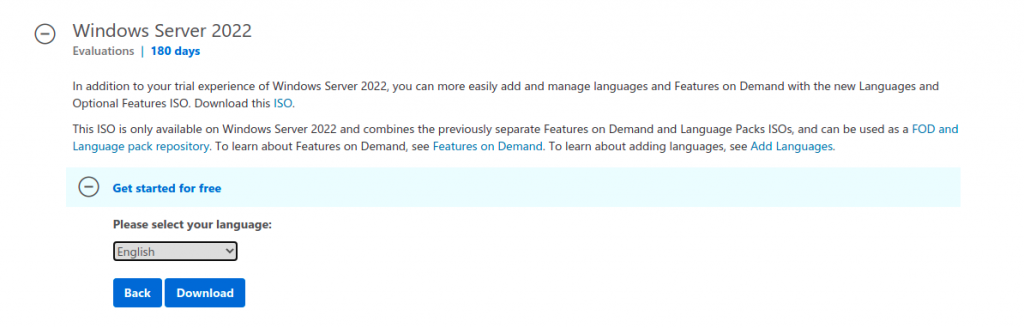
2. Windows Server 2022 – PowerShell & Desktop Edition
Burada Powershell arayüzü olan dedike versiyonu veya GUI arayüzü olan versiyonu indirebilirsiniz.
indirme işlemini tamamladınız ve artık elimizde Windows Server 2022 hazır ISO mevcut artık kurulum adımlarına geçebiliriz. Windows server 2022 sürümleri aşağıdaki gibidir,
- Windows Server 2022 Standard
- Windows Server 2022 Standard (Desktop Experience)
- Windows Server 2022 Datacenter
- Windows Server 2022 Datacenter (Desktop Experience)
Windows Server 2022 Datacenter (Desktop Experience) versiyonu kurulumu
Desktop Experience sürümü grafik kullanıcı arayüzü olması nedeniyle en çok tercih edilen kurulum yönteminidir.
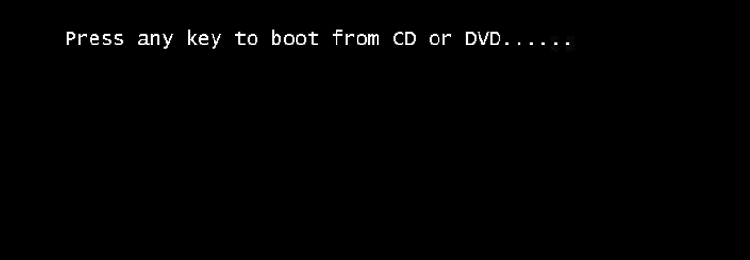
İstediğiniz dili seçtikten sonra kuruluma geçin:
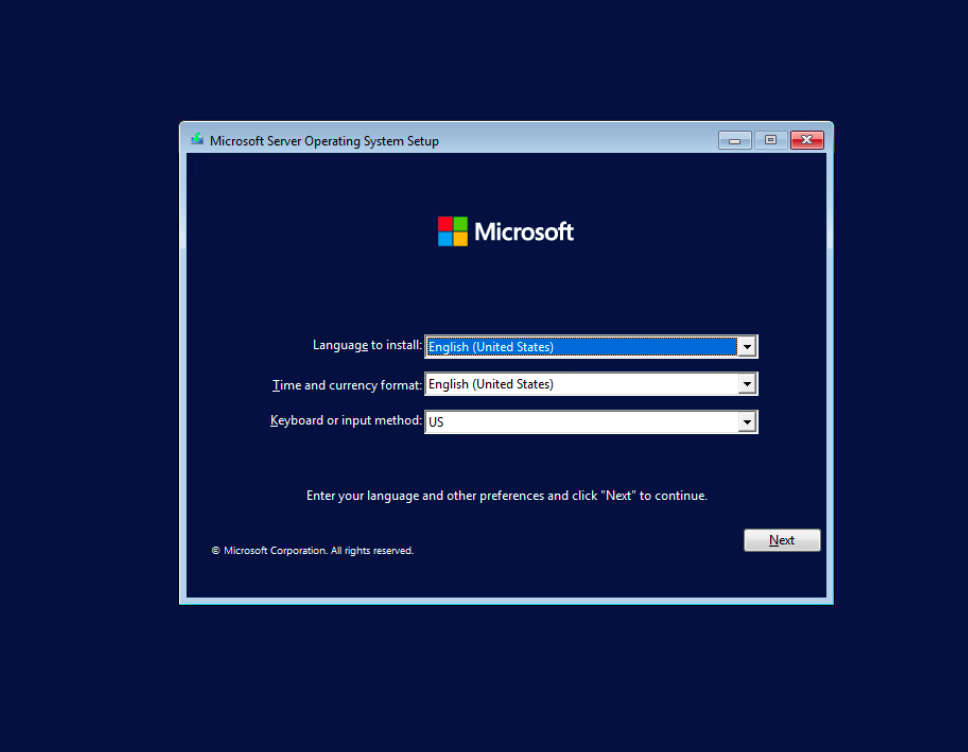
Kuruluma devam etmek için Windows Server 2022 Datacenter (Masaüstü Deneyimi) seçeneğini seçin:
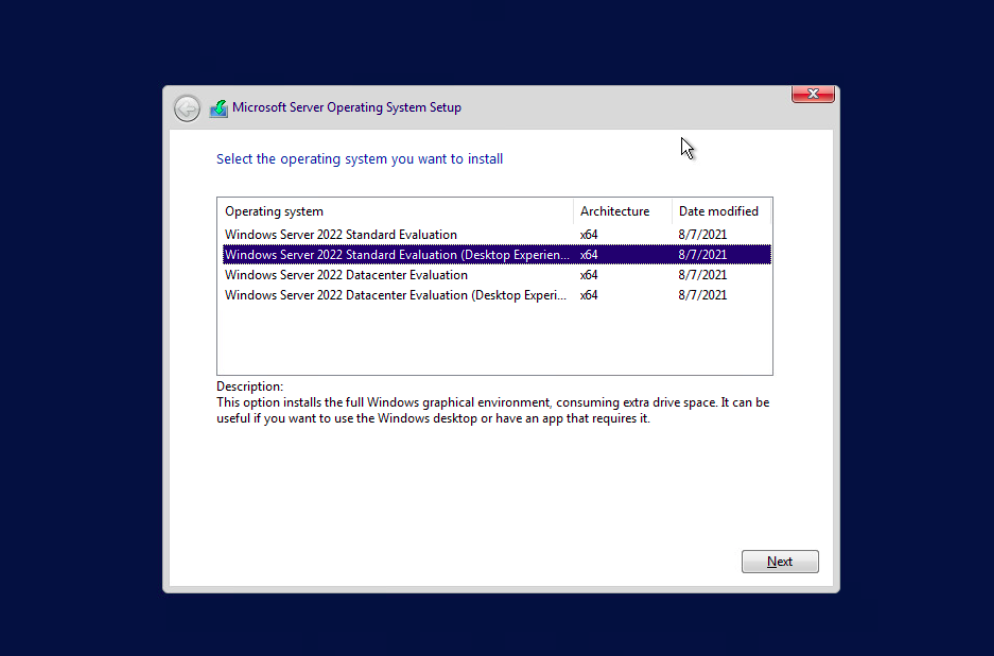
Koşulları kabul edin ve devam edin:
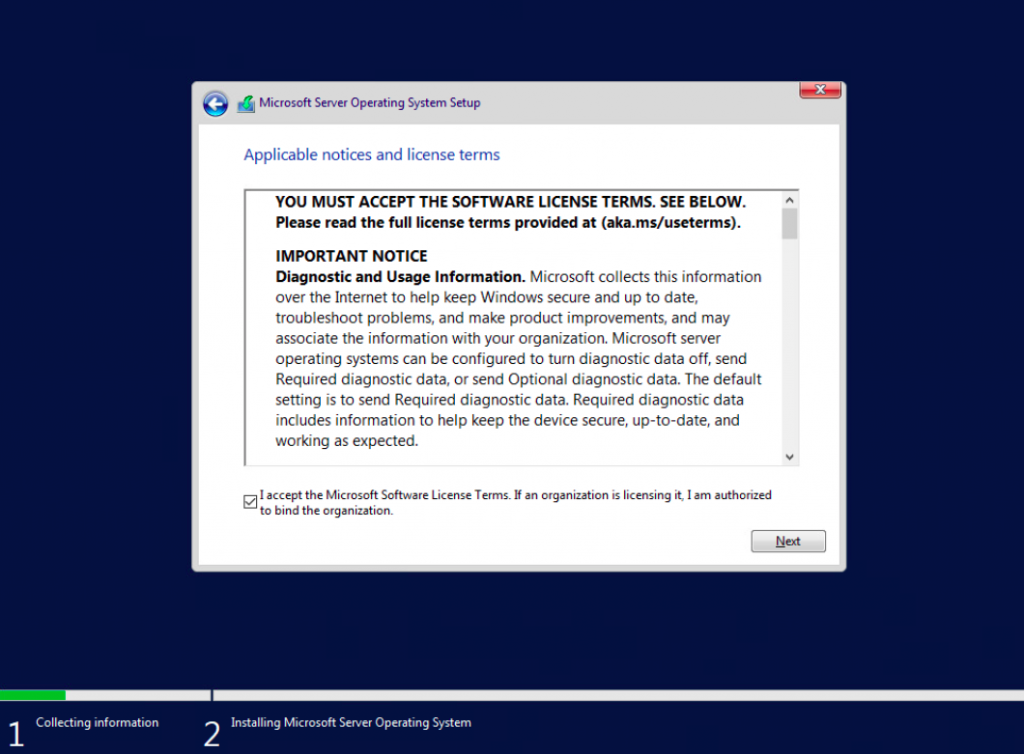
Windows Server 2022’yi yeni bir sunucuya yüklüyorsanız, (Özel: Yalnızca Windows’u yükle) öğesini seçin.
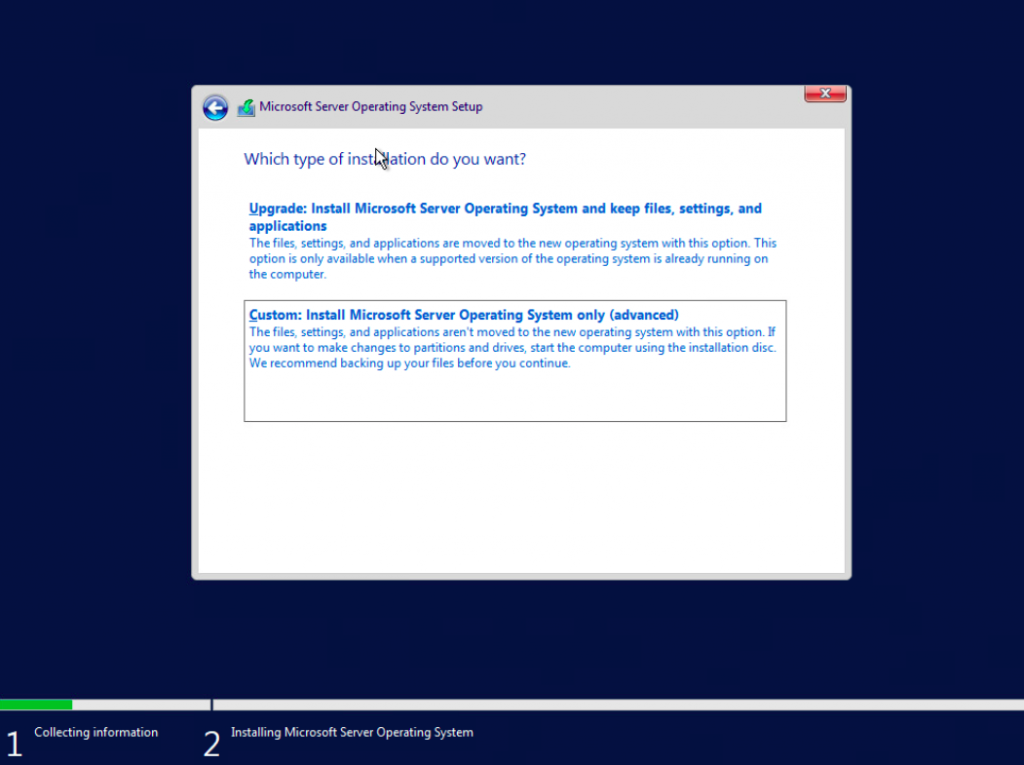
Windows Server 2022 kurulumuna uygun bir disk seçin,
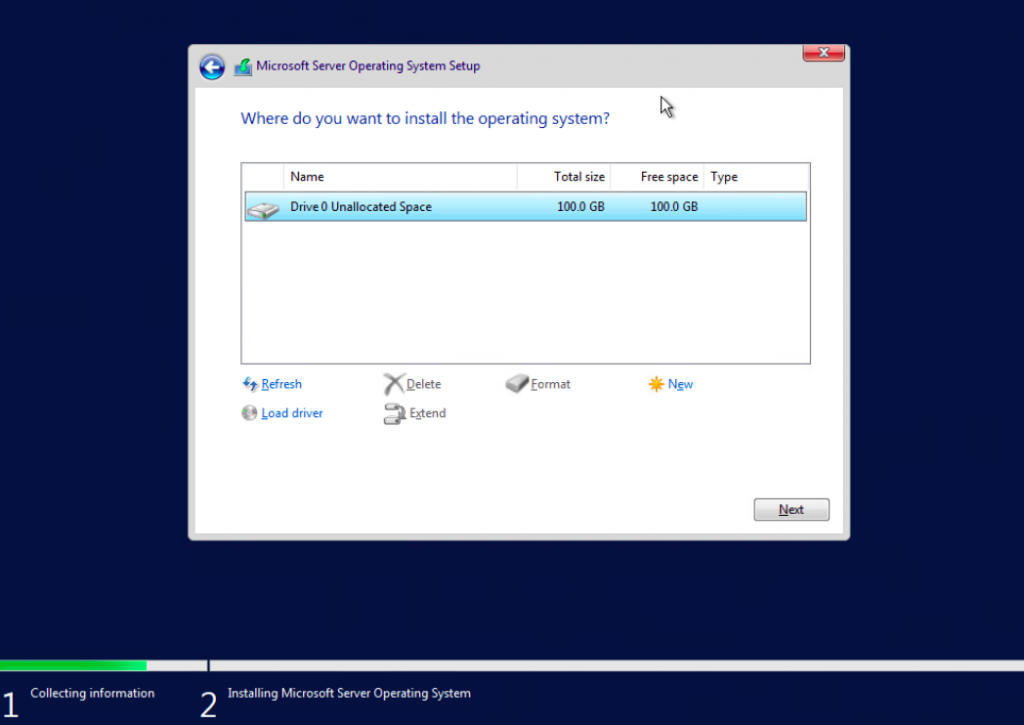
kurulum işlemine başlatmak için “Next” diyerek devam edelim.
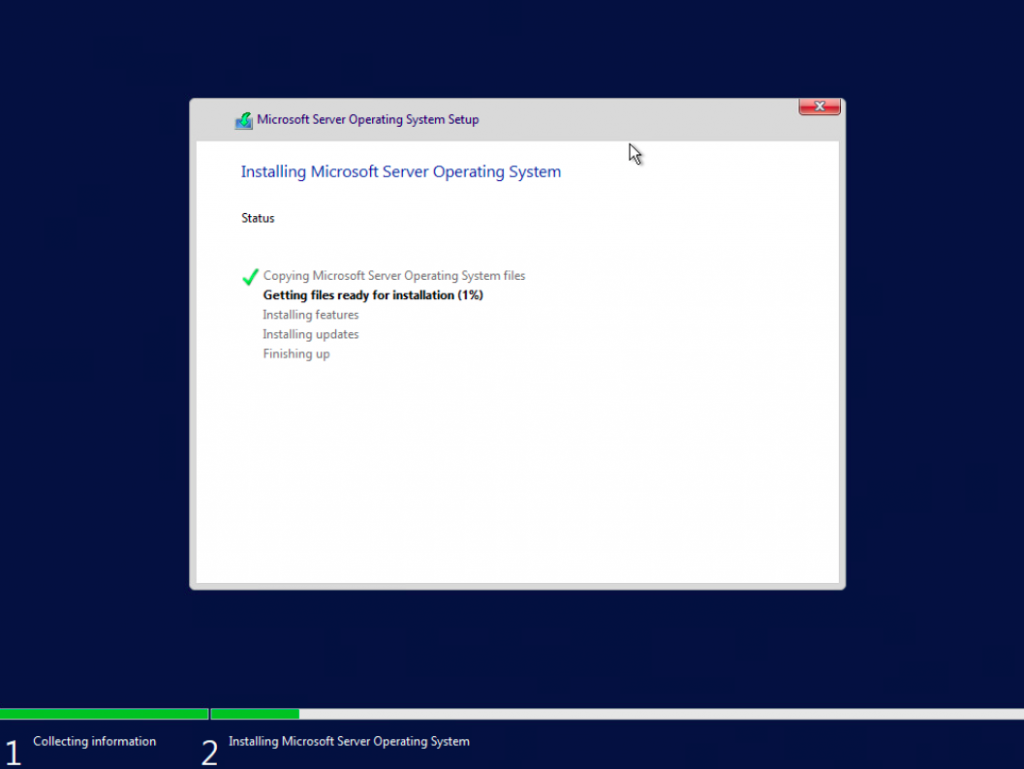
Kurulum işlemi biraz zaman alacaktır, yeniden başlatmanın ardından administrator hesabı için bir parola belirlemeniz isteyecektir.
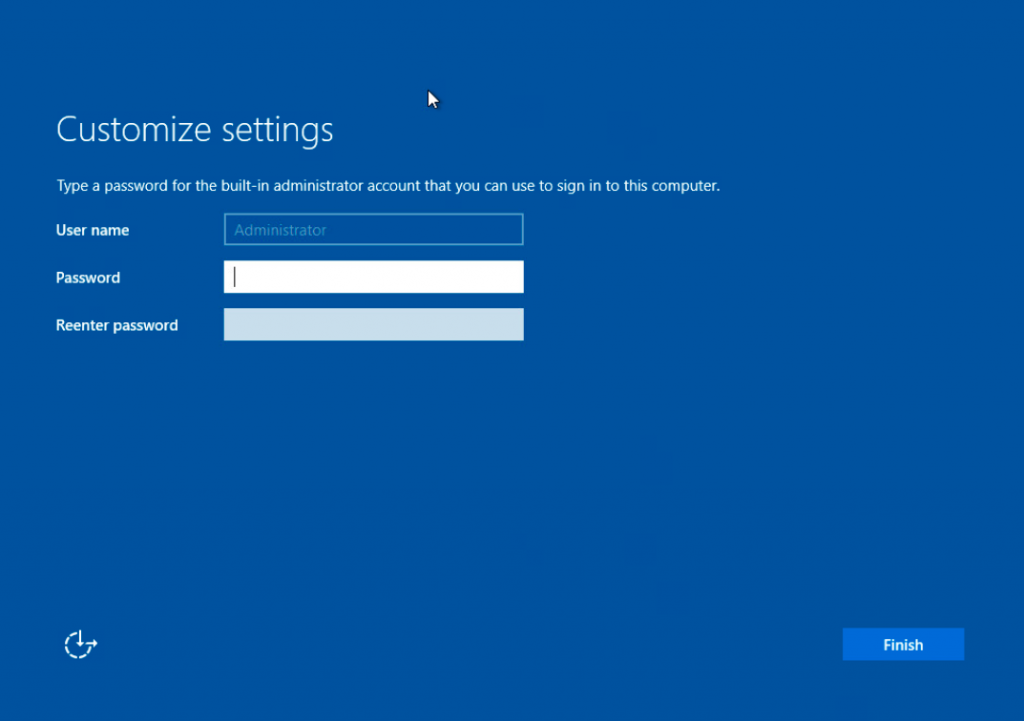
Kurulumu tamamlamak ve sunucunuzun GUI’sine erişmek için Finish kısımını tıklayın.
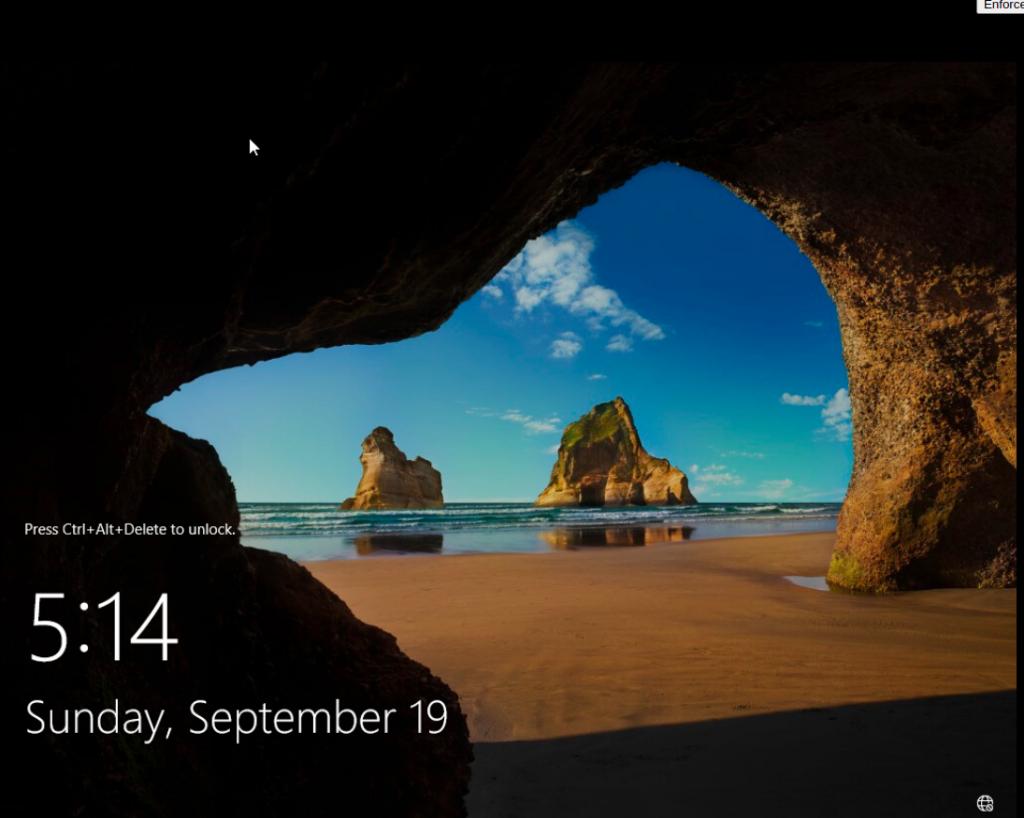
Oturum açma ekranını açmak için CTRL+ALT+DEL tuşlarına basın. Sunucuya erişmeniz için önceki adımda yapılandırdığınız parolayı girmeniz isteyecektir.
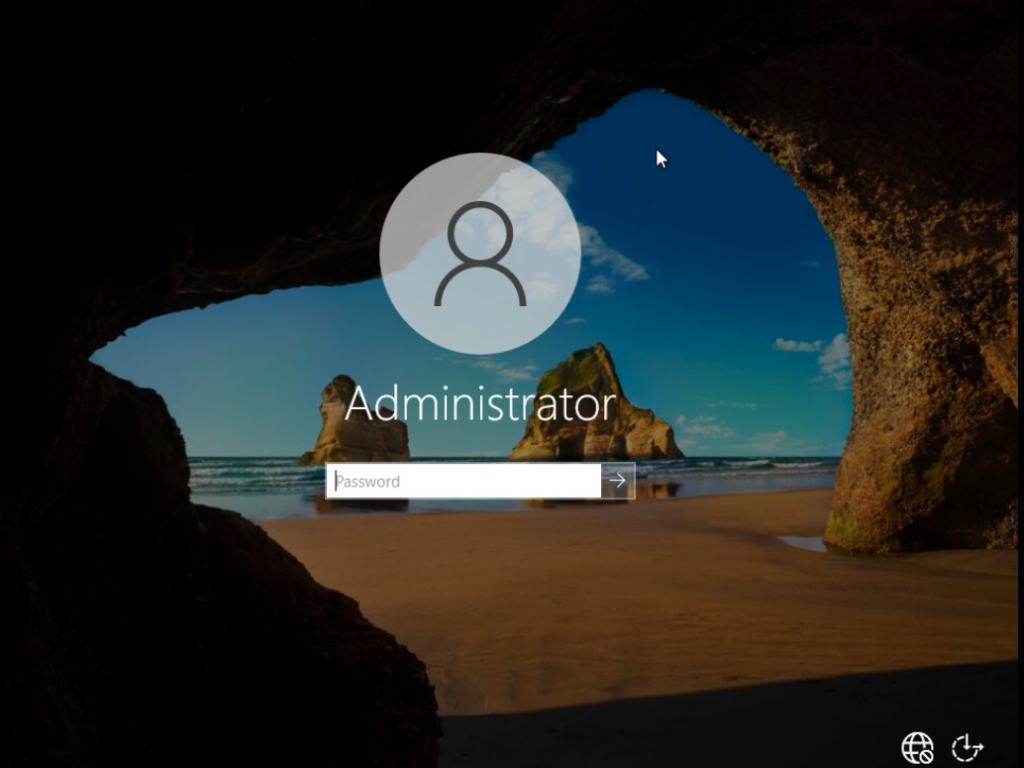
Artık logon olduk ve sunucumuz kurulum sonrası hazırdır.
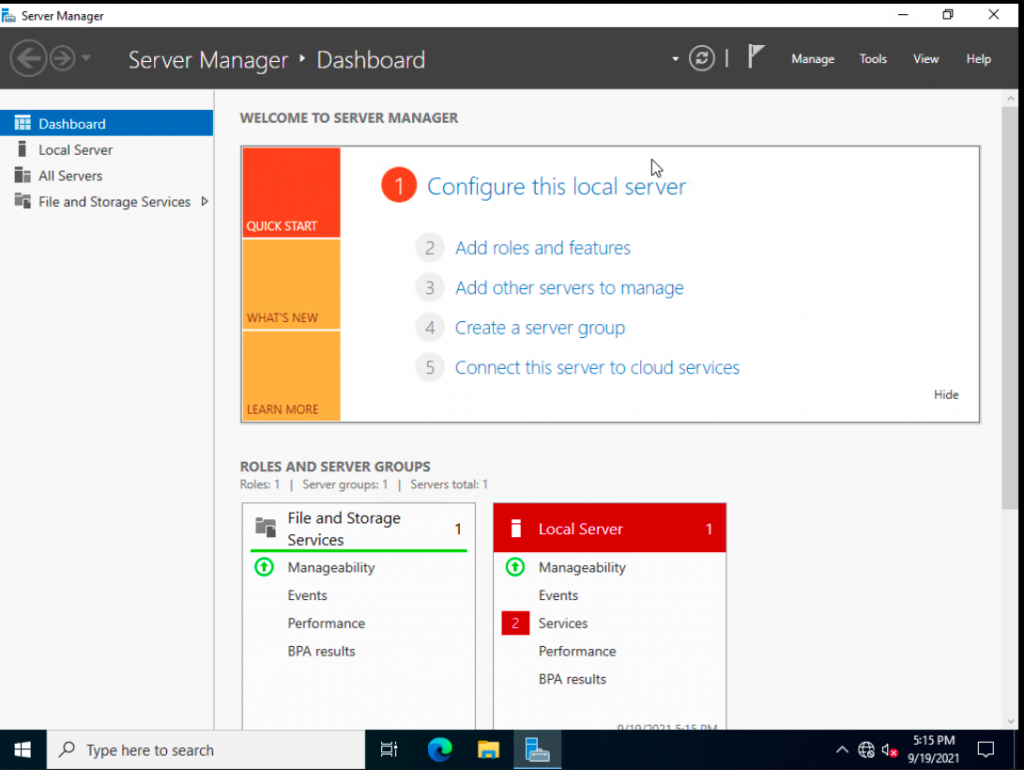
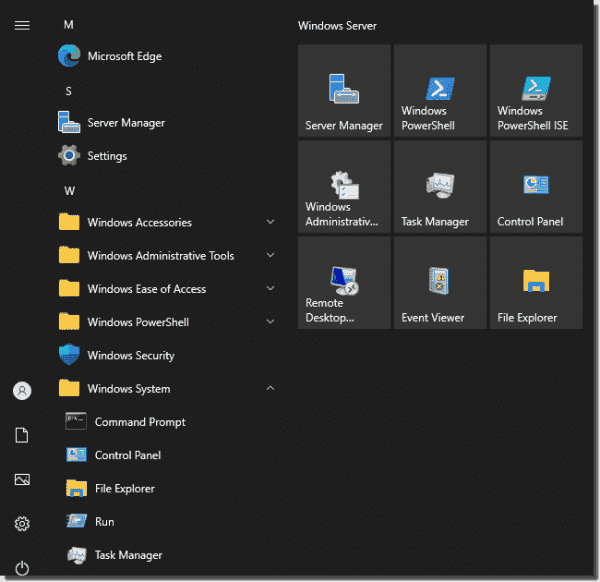
Sunucu hakkında detaylı bilgiyi about kısmından öğrenebilirsiniz.
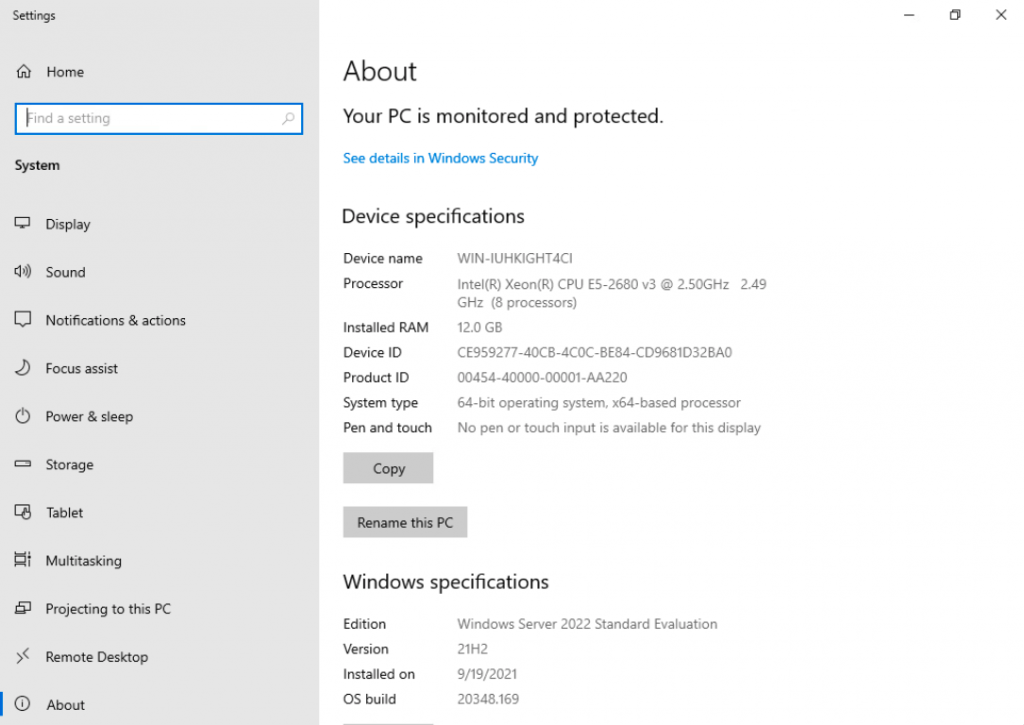
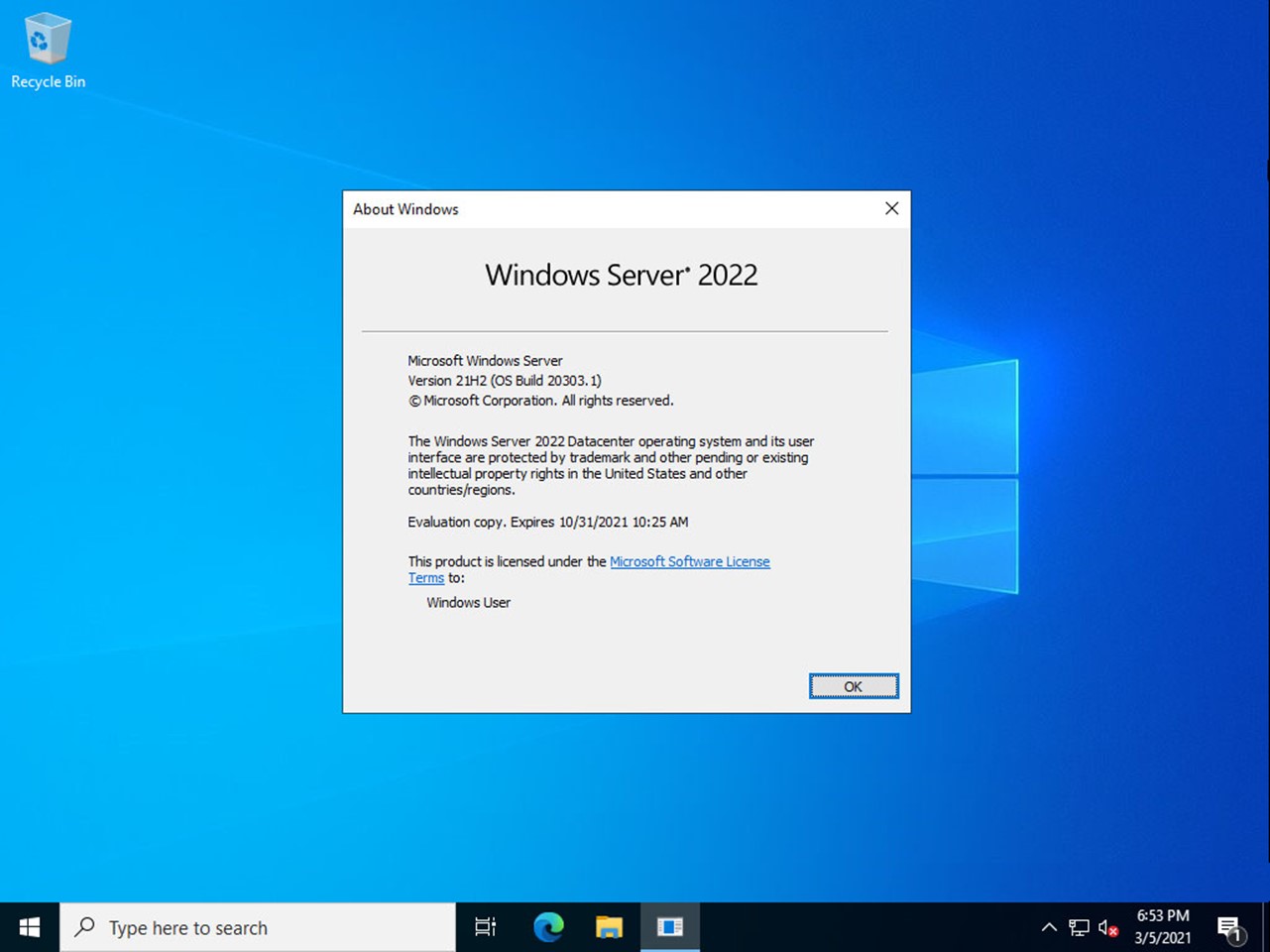
Evet artık kurulumumuzu bitirdik ve Windows Server 2022 sunucumuz hazırdır.
Umarım Faydalı Olmuştur.



